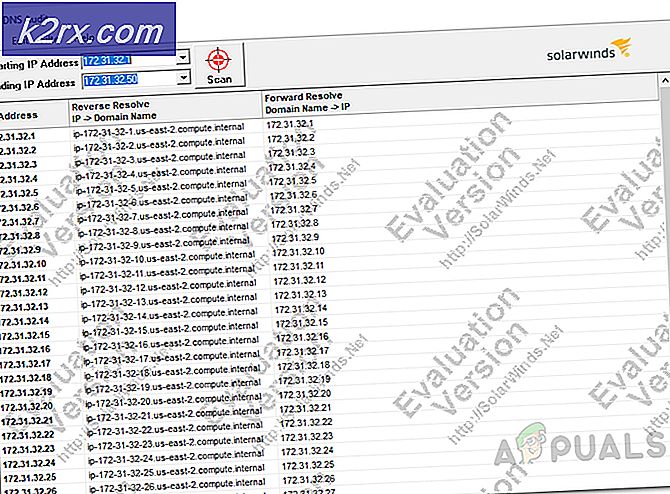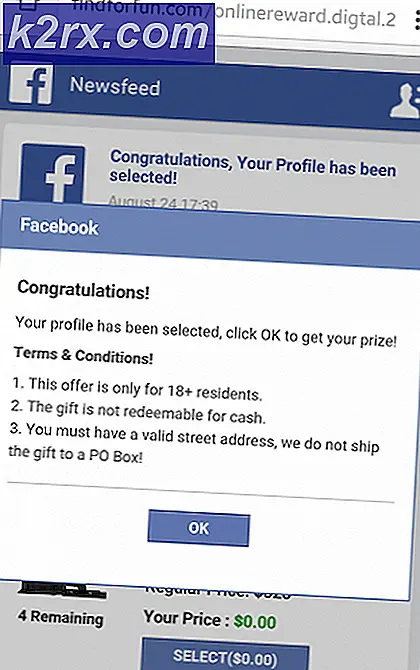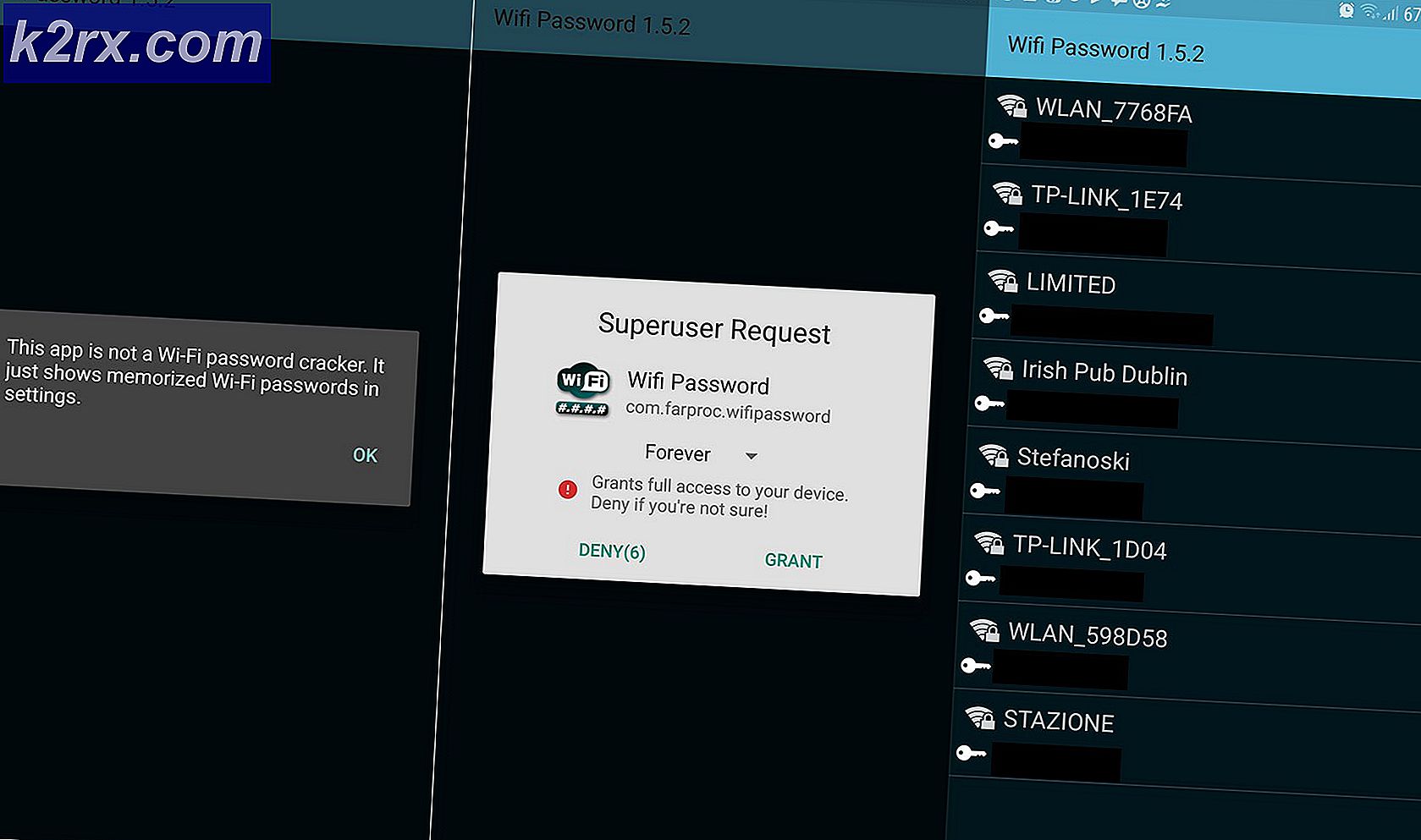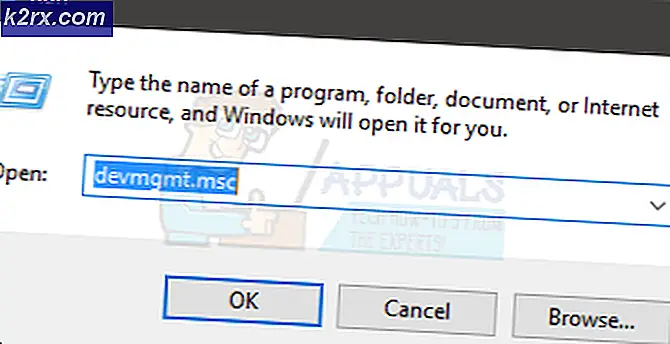FIX: Langkah-langkah untuk Memperbaiki NTLDR tidak ada
NTLDR pada dasarnya adalah singkatan untuk NT Loader . The NT Loader adalah boot loader yang ditunjuk pada semua sistem Windows NT - sistem yang berjalan pada Windows XP / Windows Server 2003 / Vista / 7/8/10. NTLDR terletak di partisi hard drive yang sama di mana Windows telah diinstal dan dapat dimuat dari partisi atau media eksternal seperti USB. Boot loader pertama kali membaca file sistem bernama boot (dot) yang tersembunyi dan terlindungi dengan baik, dan jika semuanya berjalan dengan baik, lanjutkan dengan proses boot. Jika Anda memiliki file boot korup (dot) di, jika urutan boot komputer Anda salah, jika Anda memiliki boot sector korup atau catatan boot master, jika kabel IDE hard disk Anda hilang atau rusak atau jika instalasi Windows Anda sangat rusak, Anda akan melihat pesan yang menyatakan NTLDR hilang. Tekan Ctrl + Alt + Del untuk memulai ulang saat Anda boot komputer Anda.
Jika itu yang terjadi, komputer Anda akan terus menampilkan NTLDR yang tidak memiliki pesan kesalahan berapa pun Anda melakukan reboot. Namun, jangan takut karena ada banyak hal yang dapat Anda lakukan untuk mencoba dan menyingkirkan pesan kesalahan ini. Berikut ini adalah solusi yang terbukti sangat efektif dalam menangani NTLDR yang tidak memiliki kesalahan:
Solusi 1: Jalankan Perbaikan Otomatis menggunakan Pemulihan Mudah Essentials
Easy Recovery Essentials adalah utilitas kecil yang dirancang khusus untuk memungkinkan Anda memperbaiki dan memulihkan komputer Anda jika ada yang salah dan gagal masuk ke Sistem Operasi. Utilitas ini dilengkapi dengan fitur spesifik - bernama Perbaikan Otomatis - yang dapat memperbaiki semua file dan folder yang terkait dengan NTLDR. Menjalankan Perbaikan Otomatis pada komputer yang terpengaruh oleh NTLDR adalah kesalahan yang hilang adalah solusi yang paling populer untuk masalah ini di luar sana karena hal tersebut memiliki peluang yang cukup signifikan untuk menyelesaikan masalah.
Buka di sini dan unduh file ISO dari Easy Recovery Essentials untuk versi Windows Anda. Bakar file ISO ke DVD / CD atau USB. Masukkan media yang dapat di-boot ke komputer yang terpengaruh, hidupkan ulang dan boot dari media. Anda dapat menggunakan Magic ISO atau ISO Burning Program lainnya untuk membakar ISO yang diunduh dan kemudian mem-boot darinya.
Setelah Anda boot dari ESE, Navigasikan ke opsi Pilih pemulihan. Pilih Perbaikan Otomatis dan klik Lanjutkan .
Ketika diminta untuk memilih partisi drive, pilih yang mana instalasi Windows Anda berada. Ini biasanya C: \ Drive. Setelah selesai, Klik Perbaikan Otomatis untuk memulai proses.
Biarkan proses untuk mencapai penyelesaian, dan setelah melakukannya, teliti melalui temuannya dan kemudian klik Restart .
Jika solusi ini berhasil menyelesaikan masalah, komputer Anda akan boot ke dalam Sistem Operasi daripada menampilkan NTLDR yang hilang kesalahan. Jika bukan itu masalahnya, berikan solusi berikutnya untuk pengambilan gambar.
Solusi 2: Hapus semua media yang tidak dapat di-boot
Media yang tidak dapat di-boot seperti DVD, CD, floppy disk dan USB flash drive yang terhubung ke komputer juga dapat menyebabkan komputer yang menampilkan NTLDR tidak memiliki kesalahan saat boot. Jika itu masalahnya, cukup hapus semua media yang tidak dapat di-boot - pada dasarnya hapus semua media dari semua port, hanya menyisakan mouse, keyboard, kabel display dan kabel catu daya yang utuh - kemudian restart komputer Anda untuk memeriksa apakah masalahnya masih ada. berlanjut.
Solusi 3: Perbaiki sektor boot dan master boot record Anda
Kesalahan NTLDR yang hilang juga dapat disebabkan oleh boot sector yang korup dan / atau master boot record. Jika itu masalahnya, cukup perbaiki boot sector dan master boot record Anda akan memperbaiki masalah. Untuk melakukannya, Anda perlu:
TIP PRO: Jika masalahnya ada pada komputer Anda atau laptop / notebook, Anda harus mencoba menggunakan Perangkat Lunak Reimage Plus yang dapat memindai repositori dan mengganti file yang rusak dan hilang. Ini berfungsi dalam banyak kasus, di mana masalah ini berasal karena sistem yang rusak. Anda dapat mengunduh Reimage Plus dengan Mengklik di SiniMasukkan disk instalasi Windows ke komputer yang terpengaruh, hidupkan ulang dan kemudian boot dari disk.
Setelah Anda boot dari disk, dan berada di menu Opsi Windows, tekan R untuk masuk ke Konsol Pemulihan . Masukkan kata sandi Administrator untuk komputer.
Sekarang, ketik perintah berikut ke dalam Konsol Pemulihan, tekan Enter setelah mengetik di masing-masing:
fixboot
fixmbr
Hapus disk instalasi, nyalakan ulang komputer dan lihat apakah masalahnya masih berlanjut. Saya juga memasang solusi yang serupa di sini, yang akan membantu.
Solusi 4: Periksa untuk melihat apakah urutan boot komputer Anda benar
Nyalakan kembali komputer Anda. Masukkan pengaturan BIOS (atau UEFI) komputer Anda segera setelah diaktifkan. Kunci yang perlu Anda tekan untuk memasukkan pengaturan ini tergantung pada pabrikan motherboard komputer Anda dan bisa apa saja dari Esc, Delete atau F2 to F8, F10 atau F12. Arahkan ke Boot.
Ubah urutan Boot komputer Anda dan konfigurasikan untuk mencoba boot dari Hard Disk Drive (HDD) Anda terlebih dahulu dan semua opsi lainnya di lain waktu.
Solusi 5: Periksa kabel IDE hard disk Anda
Kabel IDE yang longgar atau rusak - kabel yang menghubungkan hard disk drive komputer Anda ke motherboard - juga dapat menyebabkan NTLDR hilang kesalahan. Karena itulah masalahnya, pastikan kedua ujung kabel IDE dengan aman dan aman diikat ke portnya. Hanya untuk memastikan, ganti juga kabel IDE dengan yang baru dan lihat apakah itu memperbaiki masalah.
Solusi 6: Ganti file NTLDR dan NTDETECT.COM
Banyak pengguna Windows yang terpengaruh oleh masalah ini juga telah berhasil memperbaikinya dengan mengganti file NTLDR dan NTDETECT.COM mereka dengan yang baru.
Masukkan disk instalasi Windows ke komputer yang terpengaruh, hidupkan ulang dan kemudian boot dari disk.
Setelah Anda boot dari disk dan berada di menu Opsi Windows, tekan R untuk masuk ke Konsol Pemulihan .
Masukkan kata sandi Administrator untuk komputer.
Sekarang, ketik perintah berikut ke dalam Konsol Pemulihan, tekan Enter setelah mengetik di masing-masing:
salin D: \ i386 \ ntldr C: \
salin D: \ i386 \ ntdetect.com C: \
Catatan: D adalah huruf drive yang berkaitan dengan disk instalasi Windows . Ini mungkin berbeda dalam kasus Anda, jadi ganti D dengan huruf apa pun yang sesuai dengan disk instalasi Windows dalam kasus Anda.
Hapus disk instalasi, nyalakan ulang komputer dan lihat apakah masalahnya masih berlanjut.
Solusi 7: Rebuild MBR, BootDOTini dan Set C sebagai Partisi Aktif
The Bootmgr hilang kesalahan juga dapat disebabkan pada setiap dan semua versi Sistem Operasi Windows ketika drive C Anda (atau pada dasarnya drive yang memiliki instalasi Windows Anda di atasnya) tidak aktif. Ini adalah alasan mengapa mengaktifkan partisi hard drive mereka di mana mereka menginstal Windows berhasil memperbaiki masalah ini untuk lebih dari persentase signifikan pengguna Windows yang mengalaminya di masa lalu. (lihat langkah lengkap di sini)
Solusi 8: Instal ulang Windows
Jika tidak ada solusi yang terdaftar dan dijelaskan bekerja untuk Anda, itu aman untuk menganggap bahwa satu-satunya hal yang dapat menyelesaikan NTLDR adalah kesalahan yang hilang untuk Anda adalah instalasi ulang lengkap Windows. Anda pasti harus memberikan menginstal ulang Windows karena mungkin hanya memperbaiki masalah untuk Anda, tetapi pahami bahwa menginstal ulang Windows di komputer Anda berarti mulai dari awal - meskipun mulai dari awal tidak tampak seburuk dibandingkan dengan komputer Anda berubah menjadi kertas 10 pon yang terlalu mahal.
Ini perlu dicatat bahwa solusi untuk NTLDR hilang juga ada kesalahan. Jika Anda memiliki disk instalasi Windows XP / 7 / Vista / 8/10 (tergantung pada OS yang diinstal) kosong, cukup masukkan ke komputer Anda, hidupkan ulang, konfigurasikan untuk boot dari CD / DVD-ROM dan kapan diminta untuk menekan tombol apa saja untuk boot dari media, jangan lakukan apa-apa. Tunggu beberapa saat dan komputer Anda akan mulai secara otomatis. Ini tentu bukan perbaikan permanen untuk masalah ini, tetapi itu pasti akan berguna jika Anda ingin menyelamatkan semua data pada sistem Anda sebagai tindakan pencegahan keamanan sebelum mencoba salah satu solusi yang tercantum dan dijelaskan di atas.
TIP PRO: Jika masalahnya ada pada komputer Anda atau laptop / notebook, Anda harus mencoba menggunakan Perangkat Lunak Reimage Plus yang dapat memindai repositori dan mengganti file yang rusak dan hilang. Ini berfungsi dalam banyak kasus, di mana masalah ini berasal karena sistem yang rusak. Anda dapat mengunduh Reimage Plus dengan Mengklik di Sini